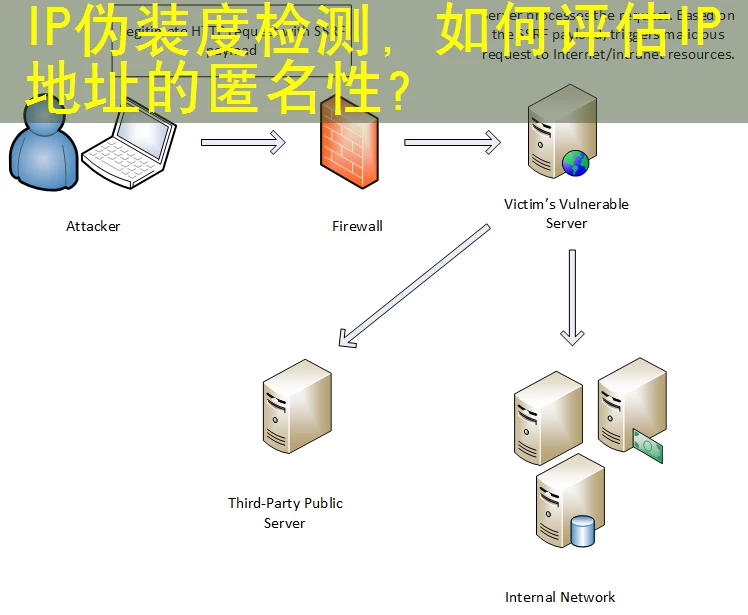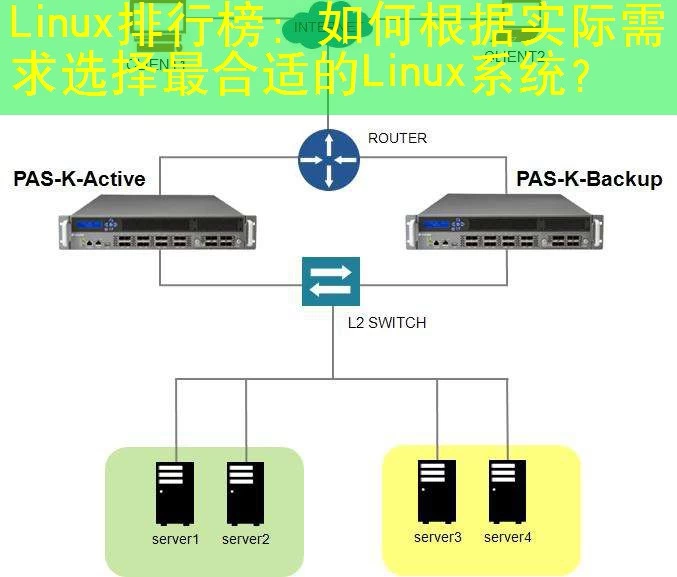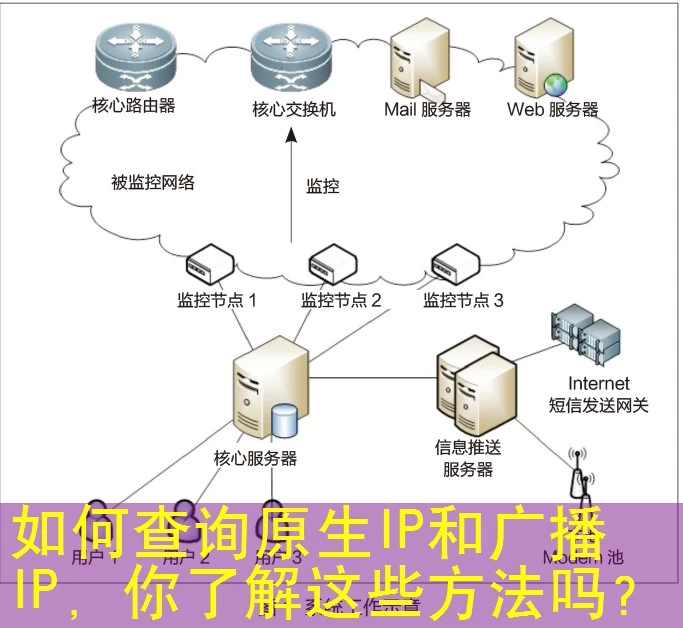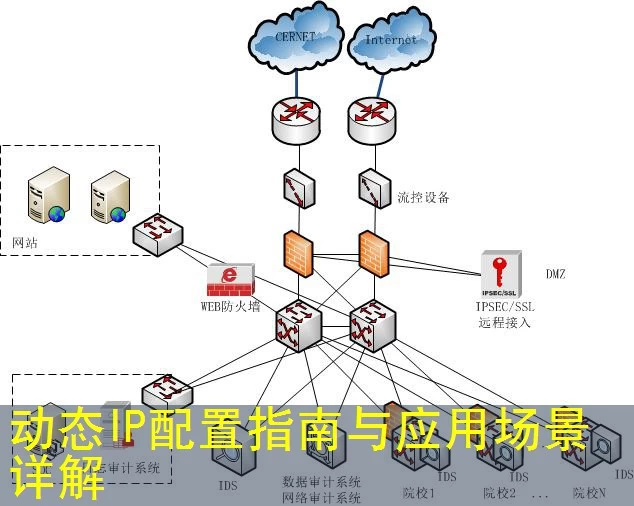如何购买并使用VPS?

VPS 购买与配置指南
本文将指导你完成购买 VPS(虚拟专用服务器)并完成基础配置的全过程,主要涵盖选择服务商、支付流程、服务器初始化以及核心软件安装等关键步骤。
选择 VPS 服务商
选择合适的 VPS 提供商是首要任务,需考虑以下因素:
- 地理位置:选择靠近你目标用户的机房可提升访问速度
- 配置规格:CPU、内存、存储、带宽需根据实际需求配置
- 操作系统:主流系统包括 CentOS、Ubuntu、Debian 等
- 价格与服务:对比各平台的价格体系和技术支持水平
推荐服务商列表:
- 阿里云(性价比高,国内用户友好)
- 腾讯云(网络质量优秀,覆盖广)
- Linode(全球节点多,价格透明)
- DigitalOcean(文档完善,适合开发者)
购买流程详解
注册账号
访问服务商官网,完成注册流程,通常需要:
- 邮箱验证
- 手机号绑定
- 设置登录密码
- 填写实名认证信息(部分服务商要求)
选择 VPS 产品
进入控制台选择 VPS 产品,关键配置项说明:
- 地域:选择物理位置
- 操作系统:推荐 Ubuntu 20.04/22.04 或 CentOS 7/8
- 配置:根据需求调整 CPU、内存、磁盘类型
- 带宽:根据流量需求选择
完成支付
确认配置后,选择支付方式完成购买,常见支付方式:
- 支付宝
- 微信支付
- 银行卡直接支付
- 云服务券抵扣
支付成功后,VPS 将在几分钟内创建完成。
服务器初始化与连接
获取连接信息
登录服务商控制台,找到已购买的 VPS,获取以下信息:
- IP 地址:服务器公网地址
- 用户名:默认为 root 或用户名(Ubuntu 为 ubuntu)
- 密码:首次登录密码
通过 SSH 连接
在本地终端使用以下命令连接:
ssh root@你的VPS公网IP
首次连接会提示输入密码,输入服务商提供的初始密码。
安全加固
连接后立即执行以下操作:
- 修改默认密码
- 更新系统
- 安装 SSH 密钥认证(推荐)
- 配置防火墙规则
passwd # 修改密码
yum update -y # CentOS
apt update && apt upgrade -y # Ubuntu
ssh-keygen -t rsa # 生成密钥
核心软件安装
Web 服务器安装
根据需求选择安装 Nginx 或 Apache:
# 安装 Nginx
yum install -y nginx
systemctl start nginx
systemctl enable nginx
# 安装 Apache
yum install -y httpd
systemctl start httpd
systemctl enable httpd
数据库安装
安装 MySQL 数据库系统:
yum install -y mysql-server
systemctl start mysqld
systemctl enable mysqld
# 安全配置
mysql_secure_installation
WordPress 安装(示例)
安装 LAMP 环境:
yum install -y php php-cli php-mysqlnd php-gd php-xml php-pear php-mbstring
下载并配置 WordPress:
cd /var/www/html
wget https://wordpress.org/latest.tar.gz
tar -xzvf latest.tar.gz
cp -rf wordpress/* .
网络配置优化
完成基础配置后,进行以下优化:
- 配置 VPS 防火墙规则
- 开启 HTTPS(推荐安装 Let's Encrypt)
- 配置 CDN 加速(如需要)
- 设置服务器监控
# 安装 Certbot 获取免费证书
yum install -y epel-release
yum install -y certbot python3-certbot-nginx
certbot --nginx
THE END